在今天的系列教程里,我们将学习如何使用ZBrush®雕刻微型机械昆虫,借助简单的硬表面建模技术,运用ZBrush的Clip(剪切)笔刷、遮罩等功能,最终在Photoshop中完成最终图像。
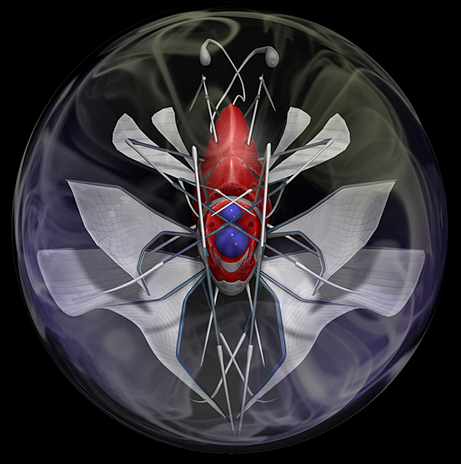
步骤1
首先从Sphere3D开始,将其转换为PolyMesh3D,进入Tool面板中的Deformation子面板,应用以下Size设置:
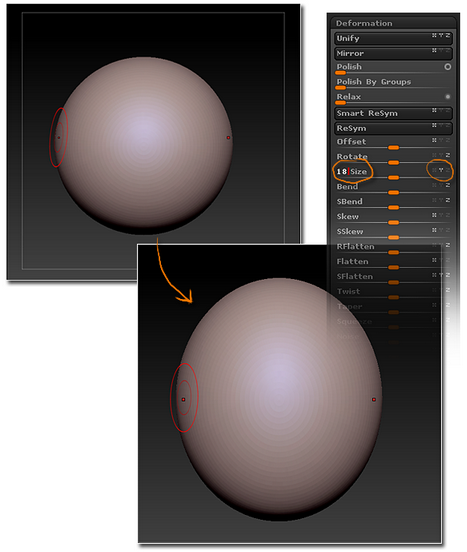
步骤2
给模型添加2个以上细分层级(Ctrl+D)以获得更加平滑的表面,选择Clip Curve笔刷,按住Ctrl + Shift,对球体做一些剪切(如图所示),确保角度正确,保持X轴对称。
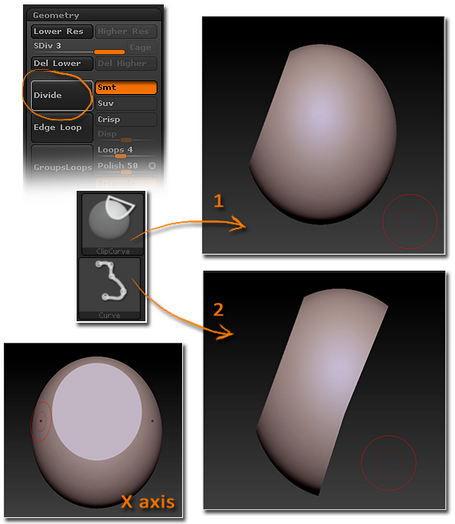
步骤3
应用另一种变形到模型,这一次对Taper滑动条进行如下设置:
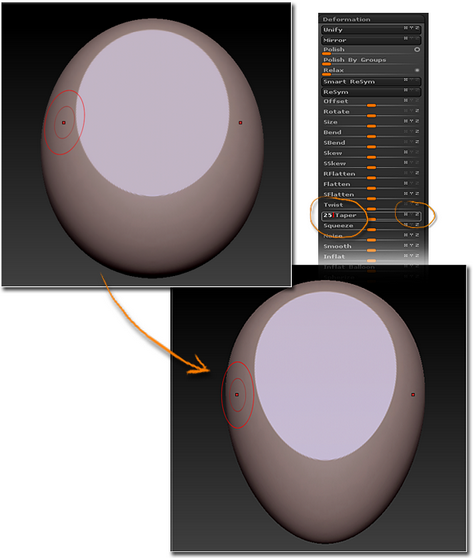
步骤4
再次选择Clip Curve笔刷,继续进行剪切,打开X轴对称,确保两边同时进行。用Smooth笔刷平滑一点边缘,避免出现不平坦的边缘。
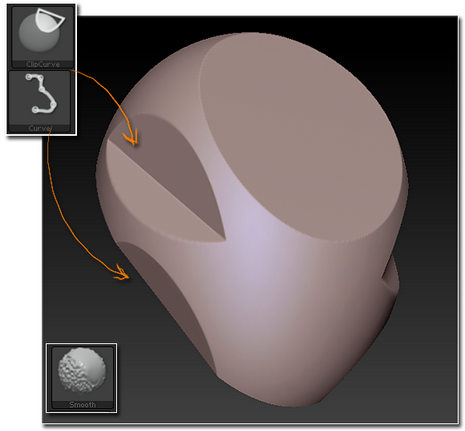
步骤5
对于表面的细化,我们将使用Topological Masks,打开Move、Rotate或Size模式,按住Ctrl键,可以遵循模型拓扑应用遮罩。因此,打开X轴对称,画一个遮罩(如图所示),利用Mask Curve笔刷删除不想遮罩的区域。
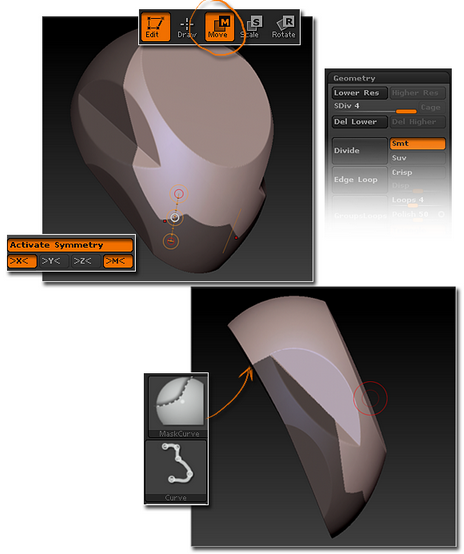
步骤6
进入Deformation子面板,使用Size滑动条应用变形到未被遮罩的区域,设置如下所示,激活不同的坐标轴可以获得不同的效果。同样使用Inflate(挤出)滑动条取代Size滑动条,也能实现不同的效果。
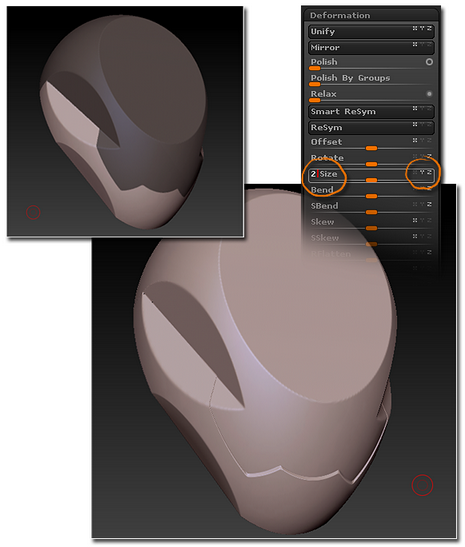
步骤7
应用了不同的遮罩和变形之后,最终效果如下图:
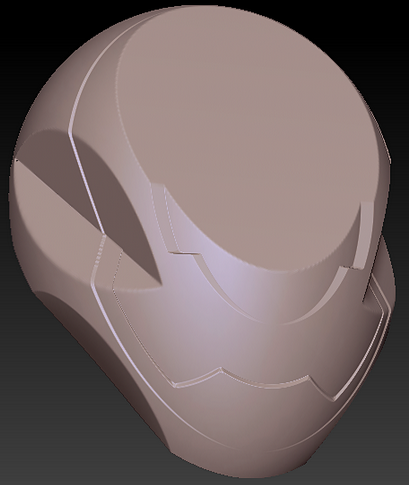
步骤8
新增一个球体,把它放到第一个球体下面,重复之前的步骤来修改遮罩位置和变形,现在我们就有了已经完成的由两个Subtools组成的头部模型。
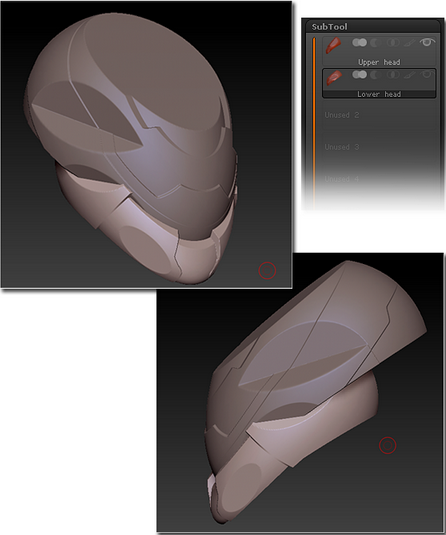
步骤9
接下来是身体部分。再次从Sphere3D开始,将其转换为PolyMesh3D,细分(Ctrl+D)三次,进入Deformation子面板,应用如下Size设置,获取正确的形状:
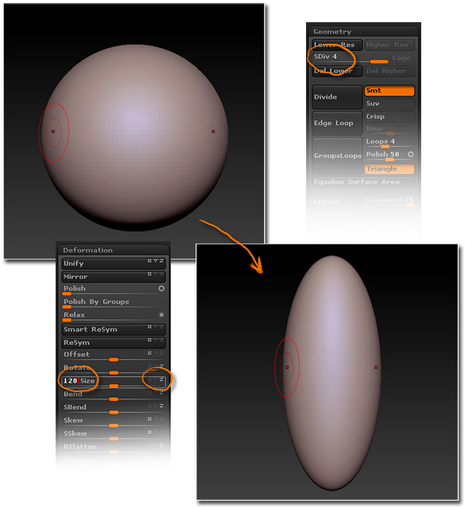
步骤10
使用我们之前完成的Topological Masks开始雕刻模型。应用如下Size设置,这一次我们将新增一步获得更加尖锐的边缘,如何操作呢?先打开Move模式,然后按住Shift键,移动未被遮罩的区域,如图所示:
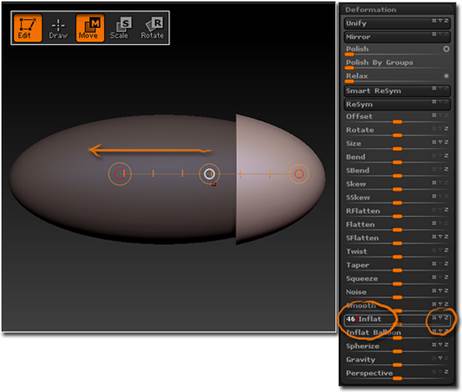
步骤11
使用之前的方法,应用Topological Masks、变形和移动,获得不同的形状和斜面。
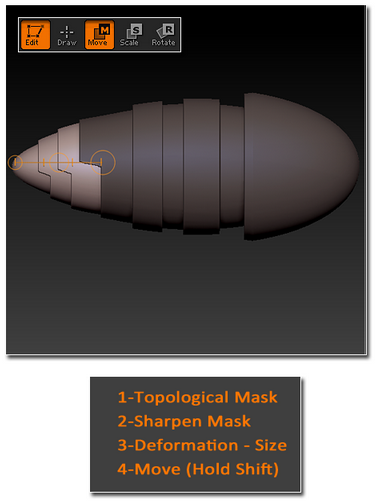
步骤12
将身体添加为新的Subtool,使用Move和Rotate模式摆放好位置。

步骤13
要想获得正确的身体形状,最好将其弯曲。首先进入Deformation子面板,应用SBend变形,设置如下图所示。接着在Rotate模式中使用遮罩和Transpose Line,顺着弯曲身体,记住在弯曲身体以获得比较平滑的效果之前先模糊遮罩。
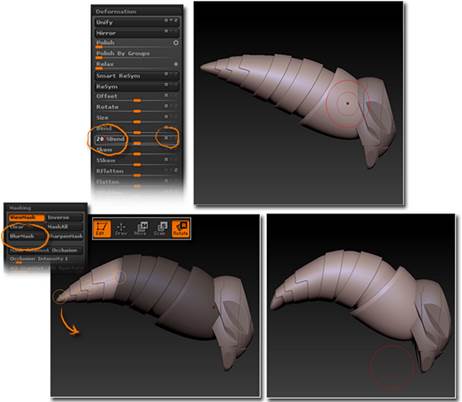
步骤14
这一步我们将雕刻后背突出物。首先,最好分离不想修改的身体部件,再次使用Topological Masks遮罩想要雕刻的身体部件,然后进入Visibility子面板,点击HidePT隐藏不需要的模型,接着遮罩住模型的一半,使用Move笔刷雕刻该突出物。
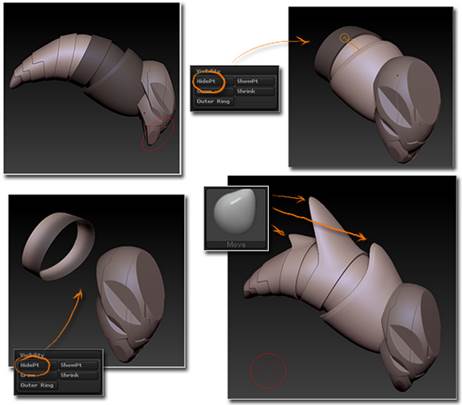
未完,请继续阅读如何使用ZBrush创建3D微型机械昆虫(中)。